L'explorateur de fichiers de Windows 10 apporte une nouvelle fonctionnalité nommée "Accès rapide" qui liste automatiquement les fichiers récents et les dossiers les plus utilisés afin de vous permettre d'y accéder plus rapidement. Cette vue remplace les "Favoris" de Windows 7 et 8.
Toutefois, cette sélection automatique peut poser plusieurs problèmes, comme l'affichage de fichiers ou dossiers sensibles ou personnels dans un contexte professionnel, ou simplement de fichiers peu utiles. Si vous préfèreriez retrouver le fonctionnement de l'ancien volet "Favoris", où vous pouviez sélectionner et épingler manuellement les dossiers de votre choix, sachez que cela est possible très facilement sur Windows 10.
Pour cela, ouvrez l'explorateur puis faites un clic droit sur le lien "Accès rapide" puis sur "Options".
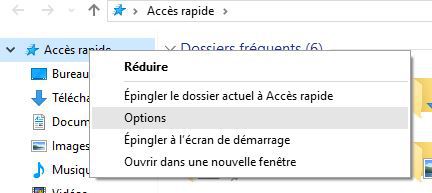
Puis, dans la petite fenêtre qui s'affiche, décochez les cases "Afficher les fichiers récemment utilisés dans Accès rapide" et "Afficher les dossiers récemment utilisés dans Accès rapide".
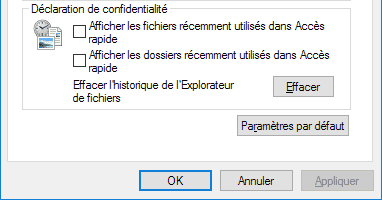
Vous pouvez également en profiter pour cliquer sur le bouton "Effacer" pour supprimer l'historique des fichiers et dossiers utilisés. Cliquez ensuite sur le bouton "OK "pour enregistrer les paramètres.
Ensuite, pour ajouter manuellement un dossier à la liste d'Accès rapide, il vous suffit de le glisser-déposer sur le lien "Accès rapide", exactement comme sur les précédentes versions de Windows. Pour en retirer un, cliquez-droit dessus puis sur "Désépingler de l'Accès rapide".
Par ailleurs, vous pouvez également configurer l'explorateur de fichiers pour qu'il s'ouvre directement sur la vue "Ce PC" plutôt que "Accès rapide" si vous le souhaitez.
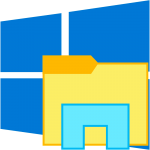
Bonjour
Pour ma part je souhaite afficher à nouveau l'accès rapide qui (surement suite à une manip non voulue) n'apparait plus.
J'ai bien tout coché dans les options d'affichage du dossier mais la barre latérale ne revient pas. J'ai d'ailleurs remis tous les paramètres "par défaut" également.
Merci par avance pour votre retour et bonne journée
J.
Je ne suis pas certain de comprendre précisément votre problème, j'ai l'impression que c'est l'ensemble du volet latéral qu'il vous manque. Si c'est bien ça alors la solution se trouve sur l'onglet affichage, puis en cliquant sur "Volet de navigation" à gauche, cocher la case du même nom.
Merci bien !
Bonjour,
Je viens de passer à Windows 10 au bureau et je ne trouve la solution à mon problème nul part sur internet.
J'étais auparavant sur Windows 7 et je pouvais dans mes favoris placer plusieurs dossiers qui se trouve sur un serveur en réseau. Lorsque j'essaie de faire la manip dans l'"accès rapide" de Windows 10, je parviens à placer un dossier (le dossier du réseau par exemple) mais lorsque je tente de placer un dossier supplémentaire X, ce dernier vient remplacer le précédent (dossier réseau dans ce cas) si je souhaite ajouter un dossier Y, X devient Y... etc.
Est-ce que quelqu'un pense voir d'ou cela peut venir, c'est vraiment utile tous les jours et surtout pour enregistrer les pièce jointe au bon endroit, travaillant sur une dizaines de projets simultanément, c'est un calvaire de refaire toute l'arborescence à chaque fois.
Merci beaucoup pour votre aide
Bonjour Kévin,
Je trouve l'accès rapide aux derniers fichiers très pratique.
Par contre, lorsque j'utilise InDesign et que je fais "importer un ficher", l'accès rapide Windows 10 s'ouvre avec les dossiers épinglés - mais SANS les derniers fichiers utilisés (doc work, excel, jpg, etc). Pourtant, dans les options de l'accès rapide, j'ai bien coché la case de proposer les derniers fichiers utilisés.
Peux-tu m'aider s'il te plait?
Emilie
Il doit y avoir une liste déroulante permettant de filtrer l'affichage selon le type de fichier dans la boîte de dialogue de sélection du fichier à importer, juste au dessus des boutons Ouvrir/Annuler. Vérifie que l'option "Tous les formats (*.*)" y est bien sélectionnée
Merci pour ce tuto, mais en le suivant, j'ai trouvé une solution plus simple, lire les fichiers personnels a partir de clé ou disque dur USB. Une fois l'USB débranché seul le nom des fichiers est lisible (mais on peut toujours le renomer en conséquence). L'aperçu est vierge et le fichier ne peut pas être ouvert sans le périférique USB.
D'ailleurs je déconseille fortement de laisser trainer des données personnelles sur le disque dur interne de votre PC.
Bonjour, je tenais à vous remercier pour cette page qui m'a permis de régler un peu mieux mon (nouveau) pc.
Merci pour cette astuce, c'est bien utile quand on n'a pas utilité de certaines fonctionnalités de Windows 10
Bonjour à tous
jusqu'à maintenant je pouvais ouvrir mes fichiers récents sans problème mais depuis peu je trouve mes fichiers recents mais ils n'ont pas le bon chemin.
J'utilise un disc externe F: et mes fichiers sont sous G: (qui n'existe pas)
Comment faire pour rediriger les fichiers sous F:
Merci de votre aide car je ne trouve rien sur les différents forum
Cela ne marche pas, cette crétinerie s'impose toujours - et de ce fait cache mes dossiers, créés dans l'Explorateur - dossiers qui me permettent de ranger d'une manière ordonnée et facile à gérer tout ce que je sauvegarde
Pourquoi les informaticiens de Microsoft abîment-ils toujours ce qui fonctionne et n'arrêtent pas d'inventer de nouvelles fonctions inutiles qu'il faut rectifier ensuite?
Top merci ! Mon problème a été résolu
Excellent tuto, merci
Bonjour. Quant à moi, je regrette de ne plus pouvoir afficher les DOSSIERS récents (avant, il y avait une colonne pour les dossiers récents et une pour les fichiers récents, ce qui m'était très utile). Mais avec windows 10, je n'ai plus que les "dossiers fréquents" dans l'accès rapide : ce qui m'est égal, car pour ceux-là, je me crée des raccourcis sur le bureau).
J'ai eu beau fouiller un peu, je n'ai pas trouvé de solution. Avez-vous une idée ? J'ai déjà été dans
Accès rapide >
clic droit/Options >
J'ai coché : "Afficher les dossiers récemment utilisés dans "Accès rapide" ... rien ne se passe...
Je cherche cela aussi, avez-vous trouvé une solution ?
Voici la solution :
Comment activer ou désactiver les "éléments récents"
Pour les activer ou les désactiver, rien de plus simple. Faites un clic droit sur le menu « Démarrer » et cliquez sur « Paramètres ». Ensuite, rendez-vous dans « Personnalisation » et dans la partie gauche cliquez sur « Démarrer ». Enfin, dans la liste, désactivez (cliquez sur le bouton) l’option « Afficher les éléments récemment ouverts dans les listes de raccourcis de l’écran de démarrage ou la barre des tâches et dans l’accès rapide de l’explorateur de fichiers ». Et c’est tout.
Et pour ceux qui sont plus à l’aise que d’autres avec le registre. Tout cela se passe dans la clé suivante :
HKEY_CURRENT_USER => Software => Microsoft => Windows => CurrentVersion => Explorer => Advanced => Start_TrackDocs ou il faut modifier la valeur DWORD avec 0 = Désactiver ou 1 = Activer.
Source de la solution :
https://www.thesiteoueb.net/faq-astuces/fiche-pratique-803-comment-activer-ou-desactiver-les-elements-recents-dans-les-listes-de-raccourcis-de-windows-10.html
Et c'est fonctionnel, alors que la solution décrite plus haut sur le site ne fonctionne pas si l'on n'applique pas avant ce qui est décrit ci-dessus.
Merci pour l'astuce.
Je viens de passer 3 soirées à paramétrer win10 sur un pc neuf pour ma chère maman. 3 soirées entières, à cocher ou décocher des dizaines de cases, dans d'obscurs menus, des lignes de commandes en veux-tu en voilà, des clés de registres à la pelle, des éditions de stratégies de groupe, etc, etc. 3 soirées foutues avant de réussir à empêcher le DD de gratter en permanence à 80% et plus, onedrive, télémétrie, contrôle à distance, etc... Que des horreurs inutiles et dangereuses que j'ai dû brider, désactiver, supprimer.
3 soirées, et je n'avais pas pensé à cette option, merci, maintenant je dois m'y remettre.
Et dire qu'il y a quelques années je me plaignais de windowsXP et de ses sales manies d'espion qui m'obligeaient à passer 3 heures à tout paramétrer après l'installation. 3 heures : lol!!!
Win10 est de loin le pire OS que M$ a pondu, et je trouve fou le nombre de gens qui le défendent bec et ongles, y-compris dans la sécurité informatique. Win8.1 est mieux à tout point de vue (vous avez bien lu).
Bonjour merci beaucoup pour vos infos super
Bonjour,
Pour l'Accès rapide, les manips sont simples. Mais comment reconfigurer ou dépanner cet outil quand il semble bloqué.
J'ai dû remettre W10 à neuf et maintenant je n'ai plus accès à la gestion de 'Accès rapide'. Le bouton a l'air de fonctionner mais n'agit pas.
Càd que "effacer" l'historique ne marche pas et que j'ai les anciens liens d'accès rapide sans pouvoir les supprimer (une fenêtre me signale que "Windows ne parvient pas à accéder au périphérique")
Si vous pouvez aller plus loin dans l'explication, je vous en serais reconnaissant.
Bonjour
je pensais résoudre mon probleme avec cette découverte d'option dans les accès rapoides mais raté... les cases étaient bien cochées... )ne gardent pas en tête les derniers fichiers ouverts... où dois je chercher en sachant que quand je regarde les options d'excel (par exemple), la "case" pour définir le nombre de fichiers mémorisés est grisés et je ne peux pas la changer.
)ne gardent pas en tête les derniers fichiers ouverts... où dois je chercher en sachant que quand je regarde les options d'excel (par exemple), la "case" pour définir le nombre de fichiers mémorisés est grisés et je ne peux pas la changer.
Mon probleme est le suivant : les programmes office2007 depuis un passage à Win10 (ou je sais nous ne sommes pas vraiement à ma page
merci d'avance pour vos lumières
Impossible sa marche pas